Avtor TechieWriter
Opravilna vrstica je zelo uporabna in vsi smo vajeni, da je vedno na dnu zaslona sistema Windows. Če pa ste eden tistih uporabnikov, ki želijo, da se opravilna vrstica prikaže samo, če je potrebna, potem imamo popolno rešitev za vas. Preprosto sledite spodnjim korakom, ki so navedeni spodaj, da skrijete opravilno vrstico v sistemu Windows 10:
1. Z desno miškino tipko kliknite prazno mesto v opravilni vrstici na dnu zaslona. Zdaj vam bo na voljo kontekstni meni z desnim klikom. V tem meniju poiščite možnost, ki pravi Nastavitve opravilne vrstice ali Nastavitve ali Lastnosti. Ko ga najdete, ga preprosto kliknite, da odprete okno z nastavitvami opravilne vrstice.
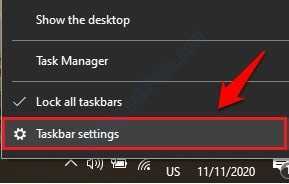
2. Ko se odpre okno opravilne vrstice, morate le še storiti preklopite ON gumb, na katerem piše "Samodejno skrij opravilno vrstico v namiznem načinu‘. Ko je ta gumb vklopljen, če miška ni v položaju opravilne vrstice, bo opravilna vrstica skrita. Če premaknete miško v položaj opravilne vrstice, se bo samodejno znova pojavila.
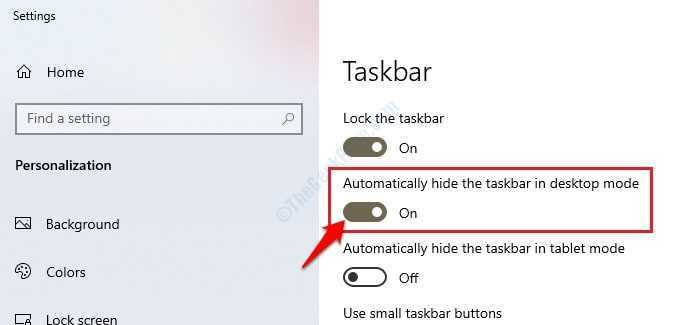
Upam, da je ta metoda uspela vam. Če želite, da se opravilna vrstica vrne na svoje mesto, tako kot je bila prej, se vrnite v okno z nastavitvami opravilne vrstice in preklopiteSamodejno skrij opravilno vrstico v namiznem načinu‘Gumb izklopljen.
